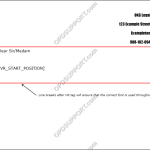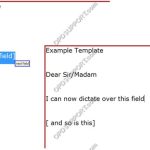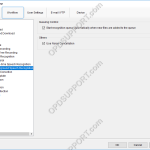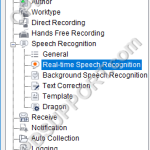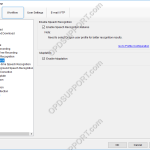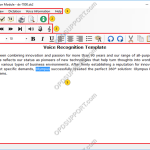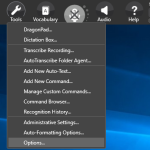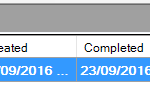In dieser Anleitung wird beschrieben, wie Sie Dokumentvorlagen zu Diktaten hinzufügen und diesen zuordnen. Hinweis: Sie müssen ein mit ODMS konfiguriertes Dragon-Profil haben, damit dies funktioniert. Folgen Sie bitte der Anleitung hier zum Konfigurieren der Dragon NaturallySpeaking-Einstellungen. Hinzufügen einer Dokumentvorlage Dokumentvorlagen können verwendet werden, um den Diktat- und Dokumenten-Workflow zu beschleunigen. ODMS […]
Spracherkennung
Verwenden von Feldern (ODMS R7)
Felder werden in Dokumentvorlagen verwendet, um die Spracherkennung schneller und einfacher zu machen. Felder werden auf der Dokumentvorlage immer in eckigen Klammern dargestellt. Es gibt zwei Arten von Feldern zur Verwendung mit der Spracherkennung: Benutzerdefiniertes Feld: Dies ist ein beliebiges Feld, das Sie der Vorlage hinzufügen können, um es mit mehr […]
Hintergrund-Spracherkennungseinstellungen (ODMS R7)
In dieser Anleitung erfahren Sie, wie Sie die Hintergrund-Spracherkennungseinstellungen konfigurieren. Hinweis: Sie müssen ein mit ODMS konfiguriertes Dragon-Profil haben, damit dies funktioniert. Folgen Sie bitte der Anleitung hier zum Konfigurieren der Dragon NaturallySpeaking-Einstellungen. Öffnen Sie das Diktiermodul oder das Transkriptionsmodul Klicken Sie auf Extras > Optionen > Registerkarte Workflow Klicken Sie auf Hintergrundstimme […]
Echtzeit-Spracherkennungseinstellungen (ODMS R7)
In diesem Artikel werden die Einstellungen für die Echtzeit-Spracherkennung beschrieben. Hinweis: Sie müssen ein mit ODMS konfiguriertes Dragon-Profil haben, damit dies funktioniert. Folgen Sie bitte der Anleitung hier zum Konfigurieren der Dragon NaturallySpeaking-Einstellungen. Öffnen Sie das ODMS-Diktiermodul und klicken Sie auf Extras > Optionen > Registerkarte Workflow > Echtzeit-Spracherkennung im Menü auf […]
Allgemeine Einstellungen der Spracherkennung (ODMS R7)
In dieser Anleitung erfahren Sie, wie Sie die allgemeinen Einstellungen konfigurieren, z. B. die Aktivierung der Spracherkennungsfunktionen. Öffnen Sie die Software und klicken Sie dann auf Extras > Optionen > Workflow > Spracherkennung > Allgemein Spracherkennungsfunktionen aktivieren: Aktivieren Sie das Kontrollkästchen „Spracherkennungsfunktionen aktivieren“, damit Sie die Spracherkennung konfigurieren und verwenden können […]
RecMic II-Serie: Voreingestellte Tastenmodi
Dieser Artikel dokumentiert die voreingestellten Tastenmodi für die neue RecMic-Serie. Die Tasten des RecMic II sind bereits mit Einstellungen und Befehlen vorkonfiguriert, die auf die Dragon- und Windows-Spracherkennungssoftware zugeschnitten sind. So ändern Sie die Modi Drücken Sie die Tasten NEW und INSERT, bis die LEDs von F1 bis F4 15 Sekunden lang blinken. […]
Übersicht Textkorrektur
Dieser Artikel enthält eine Übersicht über die Textkorrektur, in der erläutert wird, was die einzelnen Abschnitte und Schaltflächen bewirken. Wenn Sie wissen möchten, wie Sie das Textkorrekturfenster verwenden, können Sie dieser Anleitung hier folgen. 1. Dropdown-Menüs 2. Dateioptionen 3. Wiedergabesteuerung 4. Textformatierungswerkzeuge 5. Transkribierter Text / Editorfenster 6. Wiedergabe […]
Überblick über die Echtzeit-Spracherkennung
In diesem Artikel wird die Übersicht über die Echtzeit-Spracherkennung beschrieben, in der erklärt wird, was die einzelnen Abschnitte und Schaltflächen bewirken. Hinweis: Sie müssen ein mit ODMS konfiguriertes Dragon-Profil haben, damit dies funktioniert. Folgen Sie bitte der Anleitung hier zum Konfigurieren der Dragon NaturallySpeaking-Einstellungen. Die Einstellungen für die Echtzeit-Spracherkennung können konfiguriert werden. Folgen Sie bitte der Anleitung hier. Falls Sie es wollen […]
Pflege des Benutzerprofils
Beim Durchführen von Diktaten durch die Hintergrund-Spracherkennung erhalten Sie die Aufforderung zur Benutzerprofilpflege, die Sie fragt, ob Sie die Änderungen speichern möchten. Die Eingabeaufforderung kann die Software davon abhalten, die Spracherkennung im Hintergrund fortzusetzen, bis Sie eine Option zum Fortfahren auswählen. In seltenen Fällen kann die Eingabeaufforderung hinter der ODMS-Software erscheinen, die […]
Verwenden der Hintergrund-Spracherkennung
In diesem Artikel wird erläutert, wie Sie die Hintergrundspracherkennung in der ODMS-Software verwenden. Hinweis: Sie müssen ein mit ODMS konfiguriertes Dragon-Profil haben, damit dies funktioniert. Folgen Sie bitte der Anleitung hier zum Konfigurieren der Dragon NaturallySpeaking-Einstellungen. Die Einstellungen für die Spracherkennung im Hintergrund können konfiguriert werden. Folgen Sie bitte der Anleitung hier. Die Hintergrund-Spracherkennung […]